
รูปที่ 1 เมนุ quiz properties สำหรบตั้งค่าให้แบบทดสอบ
1 คลิ๊กที่เมนุ Quiz properties เพื่อสร้างเงื่อนใขให้แบบทดสอบ

รููปที่ 2 quiz information ข้อมูลเบื้องต้นของแบบทดสอบ
2. ที่เมนุ Quiz Information ให้เพิ่มข้อมูลให้กับแบบทดสอบ
Information
Quiz title : หัวข้อแบบทดสอบ
Author : ชื่อผู้สร้างแบบทดสอบ
Introduction
Display introduction page quiz image : แสดง/ไม่แสดง รูปภาพในหน้าคำแนะนำในการทำแบบทดสอบ
Introduction : ข้อความคำแนะนำก่อนทำแบบทดสอบ

รุปที่ 3 quiz settings ตั้งค่าคำถามในแบบทดสอบ
3 เมนู Quiz settings
Passing Rate : เลือกเปอร์เซ็นต์ ที่กำหนดให้สอบผ่าน
Time Limit : หากต้องการกำหนดเวลาในการทำแบบทดสอบ
Randomization : สุ่มการแสดงข้อสอบ
Answer Subimssion
: submit one question at a time : ให้ตอบคำถามได้ทีละคำถาม
: Submit all at one : ตอบคำถามได้พร้อมกันทั้งหมดในครั้งเดียว
: Show corret answer after submission : แสดงคำตอบที่ถูกหลังคลิ๊กตอบคำถามทันที
: Allow user review question and answer : อนุญาติให้ผู้ทำแบบทดสอบเปิดดุูคำถามและคำตอบ
: One user is only allowed to take the quiz once : อนุญาติให้ผู้ทำแบบทดสอบ ทำแบบทดสอบได้ครั้งเดียว
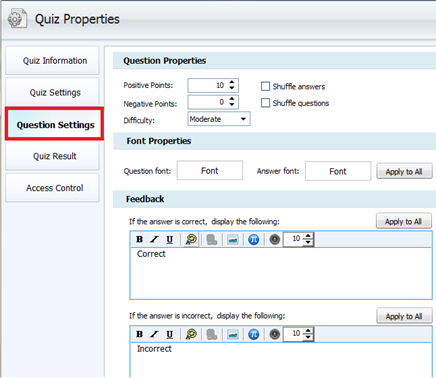
รุปที่ 4 quiz properties ตั้งค่าต่าง ๆให้กับคำถามในแบบทดสอบ
4, Question setting
Question properties : ตั้งค่าคะแนน และความยากง่ายให้กับแบบทดสอบ
Font properties : ตั้งค่าฟอนท์ใหกับคำถาม
Feed back : ข้อความตอบหลังจากคลิ๊กคำตอบไปแล้ว หากผิดก็อาจจะแสดงเป็น Incorrect หรือไม่ถุกต้องค่ะ หรืออาจจะเพิ่มรูปภาพในข้อความ Feedback เหล่านี้ได้
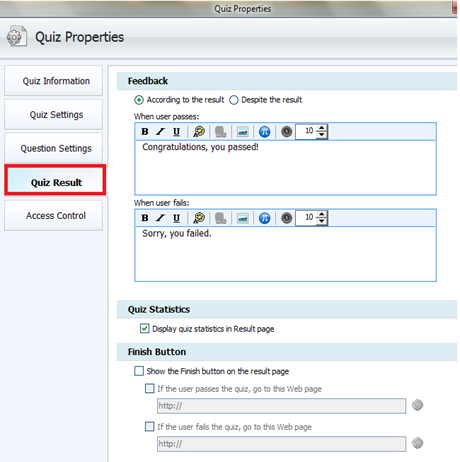
รูปที่ 5 quiz result การแสดงผลหลังทำแบบทดสอบเสร็จสิ้น
5. Quiz Result หลังจากทำแบบทดสอบทั้งชุดเสร็จหมดแล้ว
Feedback : แสดงผลการทำแบบทดสอบ
Quiz statistics แสดงผลการตอบคำถาม
Finish button : ปุ่มแสดงว่าทำแบบทดสอบเสร็จสิ้นแล้ว อาจเพิ่ม url เพื่อทำแบบทดสอบในหน้าถัดไป หากนำแบบทดสอบนี้ขึ้นแสดงแบบออนไลน์

รูปที่ 6 Access control ตั้งค่าการเข้าใช้งาน
6. Access Control เมนุนี้ไว้กำหนดในกรณีที่ตั้งค่า password ไว้สำหรับเข้าใช้งาน

รุปที่ 7 การแสดงผลของแบบทดสอบแบบ Interactive แบบ Multiple choice
7 .เอาหล่ะค่ะ คลิ๊ก Publish หลังจากตั้งค่า ลองทำแบบทดสอบดูก่อน หากยังไม่ถุกใจก็กลับมาตั้งค่าใหม่อีกครั้ง
ขั้นตอนถัดไป ปรับแต่ง Quiz Template ใน Wondershare quiz creator ทีเราเลือกใช้ค่ะ template ที่ให้เป็นภาษาอังกฤษ และอาจยังสีสันไม่เป็นที่ชอบใจ มาลองปรับเปลี่ยนในขั้นตอนถัดไปค่ะ
EmoticonEmoticon